Jako pisarz nie wystarczy pisać fascynujących, angażujących i intrygujących postów na blogu, aby zwiększyć ruch.
Więc czego jeszcze potrzebujesz?
Tak, musisz również dodać odpowiednie obrazy do swoich postów na blogu.
Niektórzy autorzy zakładają, że ich słowa powinny wystarczyć, aby zachęcić publiczność, zaangażować odwiedzających i przekonać ludzi, że treść jest doskonała.
Ale prawda jest odwrotna, zwłaszcza gdy Twój post jest przeznaczony dla odbiorców internetowych.
W tym poście pokażę, jak w kilka minut stworzyć galerię obrazów w WordPressie.
Zanim przejdziemy do procesu krok po kroku, zrozummy potrzebę stworzenia galerii obrazów.
Po co tworzyć galerię obrazów
Obrazy są narzędziem pomocniczym, które może zmienić treść z mdłej w ekscytującą.
Jeśli dodasz kilka obrazów do WordPressa, pojawią się one jeden po drugim, co nie wygląda dobrze.
Co więcej, Twoi widzowie musieliby przewijać, aby wyświetlić te obrazy, co nie byłoby zbyt wygodne.
Twoi odbiorcy chcą jak najszybciej uzyskać informacje bez żadnych problemów. A tymczasem chcą szybko zrozumieć, czy treść będzie dla nich wartościowa, czy nie.
Galeria obrazów sprawia, że zawartość wizualna wygląda bardziej atrakcyjnie i jest łatwiejsza w obsłudze.
Teraz zanurkujmy i zobaczmy, jak stworzyć galerię obrazów w WordPressie. Możesz to zrobić z lub bez użycia Plugin i pokażę wam obie metody krok po kroku.
Jak utworzyć galerię obrazów w WordPress: (bez użycia A Plugin)
Załóżmy, że chcesz utworzyć galerię obrazów w nowym poście. Sprawdź proste do wykonania kroki poniżej:
Krok 1: Odwiedź swój pulpit nawigacyjny WordPress, Idź do Posty -> Dodaj nowy
Krok 2: Dodaj tytuł swojego posta
Krok 3: Kliknij Dodaj blok.
Krok 4: Otworzy się pudełko z wieloma opcjami. Kliknij opcję Galeria.
Krok 5: Wybierz i prześlij żądane zdjęcia
Krok 6: Kliknij opcję Galeria w lewym górnym rogu.
Krok 7: Dostępne byłyby opcje dostosowywania, takie jak; Zmień typ lub styl bloku, przekształć w grupę lub obraz, zmień wyrównanie i wiele więcej.
Krok 8: Możesz także napisać podpisy, aby zdefiniować każdy obraz indywidualnie.
Krok 9: Po prawej stronie ekranu można również znaleźć dodatkowe opcje, np. zmienić liczbę kolumn/wierszy.
Całkiem wygodne, prawda?
Zobaczmy teraz, jak możesz go stworzyć za pomocą WordPress Plugin.
Jak utworzyć galerię obrazów w WordPress: (Za pomocą A Plugin)
Galeria zdjęć WordPressa plugins ułatwiają atrakcyjną prezentację obrazów.
Ale przy tak wielu opcjach do wyboru może być trudno przekopać się przez wszystko i znaleźć plugin który oferuje odpowiednią kombinację funkcji, estetyki i łatwości użytkowania.
Niektóre z poszukiwanych plugins możesz użyć są; Modula, Galeria NEXTGEN, Galeria Envira itp.
Tutaj będę korzystał z fantastycznego Galeria zdjęć modułu plugin, więc przejdźmy od razu.
Krok 1: Na pulpicie WordPress przejdź do -> Plugins -> Dodaj nowy
Krok 2: Pisać "Galeria zdjęć modułu” w pasku wyszukiwania w prawym górnym rogu. Pojawią się wyniki wyszukiwania. Kliknij zainstaluj teraz
Krok 3: Kliknij na Aktywuj
Krok 4: Pojawi się nowy ekran z wieloma opcjami, tj. Dodaj nowy element, Galerię i opcję Ustawienia Galerii. Kliknij Dodaj nową pozycję
Krok 5: Otwórz ustawienia Galerii. Wyświetli różne opcje galerii obrazów.
Krok 6: Z listy rozwijanej Typ galerii wybierz Własna siatka opcja
Krok 7: Kliknij na Prześlij pliki graficzne.
Krok 8: Przeciągnij w dół projekt z trzema kropkami w prawym dolnym rogu każdego obrazu, jak chcesz.
Krok 9: Umieść wskaźnik myszy na dowolnym obrazie, w lewym górnym rogu pojawią się 2 opcje. Kliknij na Edytuj ikonę
Krok 10: Pojawi się nowe okno dialogowe. Dodaj tytuł i podpis odpowiednio
Krok 11: Zamknij okno dialogowe. Kliknij na 'Zaktualizuj galerię„. I jesteś skończony.
Teraz, gdy wiesz, jak stworzyć galerię obrazów w WordPressie, oto kilka wskazówek, które mogą być pomocne podczas tworzenia.
Kiedy używać galerii obrazów w WordPressie
-
Portfolio
Portfolio pokazuje twoją pracę i co możesz zrobić. Nie będzie dużo interakcji ani angażujących treści. Chcesz, aby Twoje obrazy były wyświetlane jak najlepiej.
-
Kolekcja obrazów
Może brałeś udział w wydarzeniu i masz galerię zdjęć z nim związanych. To nie portfolio, a jedynie zbiór zdjęć w jednym miejscu.
-
Sklep internetowy
Sklep to galeria Twoich prac, którą ludzie mogą również kupić. Będziesz potrzebować galerii, która może zawierać system płatności/inwentaryzacji, a także kontrolować polecane przedmioty.
-
Dyskusja
Niektóre galerie mają być po prostu częścią społeczności. Koncentruje się tylko na udostępnianiu i komentowaniu.
Dobrym pomysłem jest zidentyfikowanie celu stojącego za twoją galerią obrazów, zanim zaczniesz nad nią pracować.
Wskazówka dla profesjonalistów: zoptymalizuj swoje obrazy
Niezależnie od tego, czy masz bloga, sklep internetowy, czy zwykłą stronę internetową, na której chcesz wyglądać niesamowicie, to Ci się opłaci zoptymalizuj swoje zdjęcia
W czym pomaga Ci optymalizacja?
- Pomaga sprawić, by Twoje obrazy wyglądały odpowiednio i atrakcyjnie wizualnie
- Obrazy ładują się szybko do zapewnić optymalną wydajność WordPress
- Upewnij się, że obrazy są łatwe do zindeksowania przez wyszukiwarki
Rekomendacje dotyczące Twojej galerii obrazów
Oto kilka wskazówek, o których należy pamiętać w przypadku galerii obrazów.
- Nie przesadzaj z galerią obrazów z dużą ilością wizualizacji
- Wybierz widok galerii i ustawienia, które są łatwe do wyświetlenia
- Rozmiar obrazów zgodnie z wymaganiami dotyczącymi wyświetlania
- Użyj formatu JPEG lub PNG.
- Unikaj przesyłania mocno zmienionych zdjęć
- Upewnij się, że Twoje zdjęcia są zgodne z osobistą marką i osobowością Twojej firmy.
- Przejrzyj zdjęcia pod kątem zgodności z urządzeniami mobilnymi.
Szybkie linki:
- [Najnowsze] Top 16 najlepszych kreatorów stron WordPress Plugins
- Recenzja SEOPressor: SEO WordPress All-In-One Plugin
- Jak zresetować blog WordPress za pomocą darmowego WordPress Plugin
- Jak sprawdzić kopie zapasowe witryn, aby uniknąć przyszłych katastrof?
Wniosek: jak utworzyć galerię obrazów w WordPress (2024)
Podsumowując, jeśli chcesz wyświetlać wiele obrazów na swojej stronie WordPress, utworzenie galerii obrazów jest sprytnym posunięciem.
Czy te kroki okazały się pomocne?
Podziel się z nami swoimi przemyśleniami w sekcji komentarzy

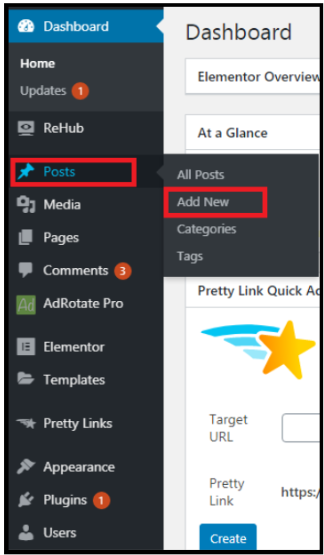
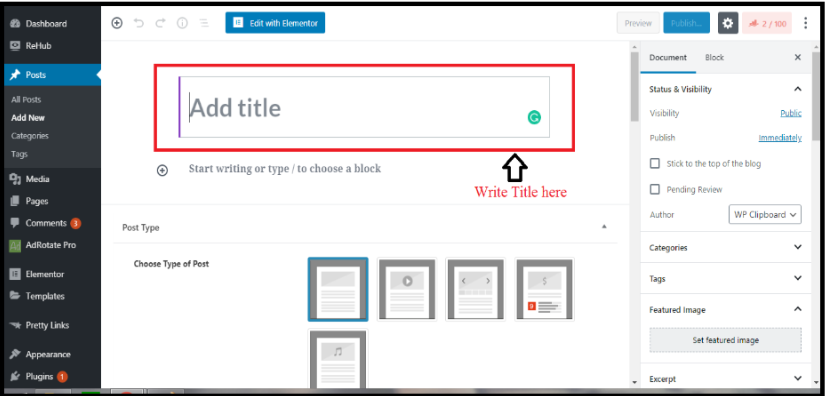
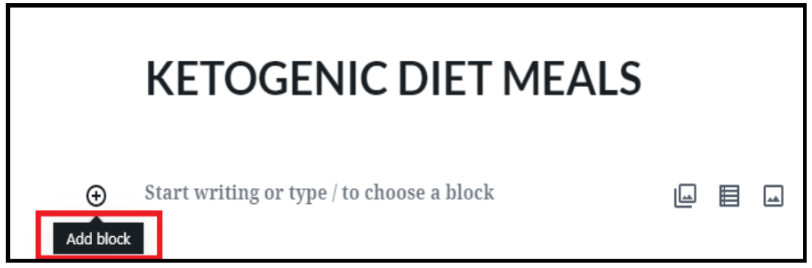
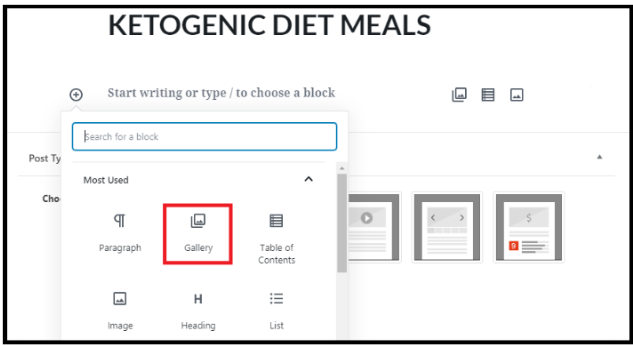
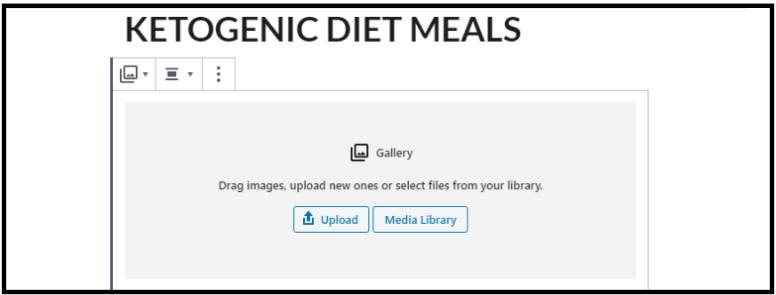
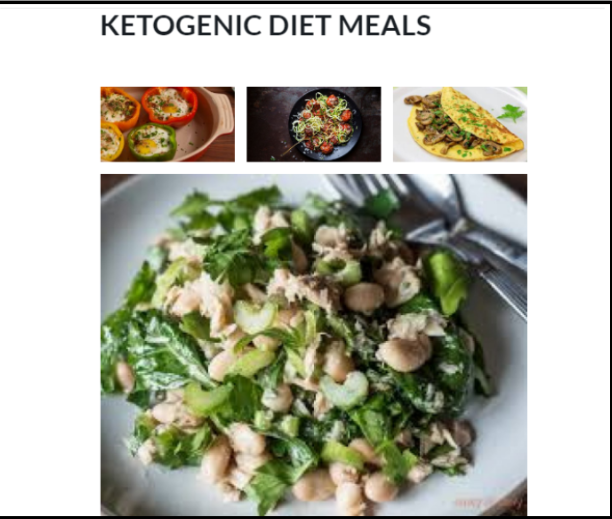
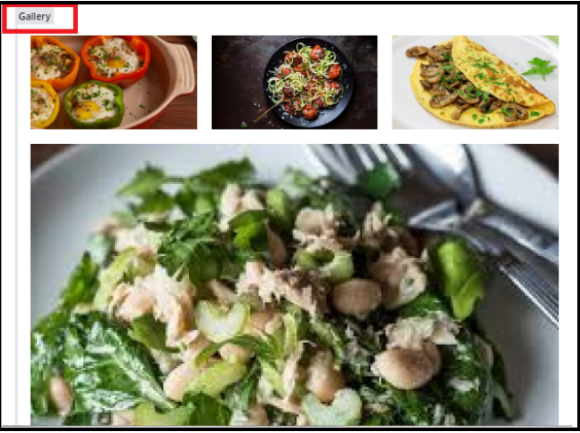
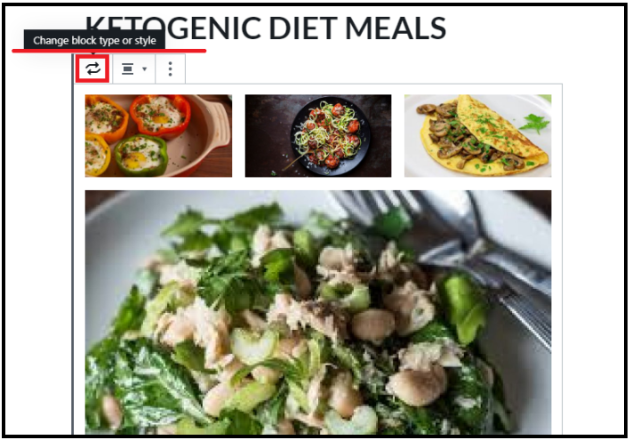
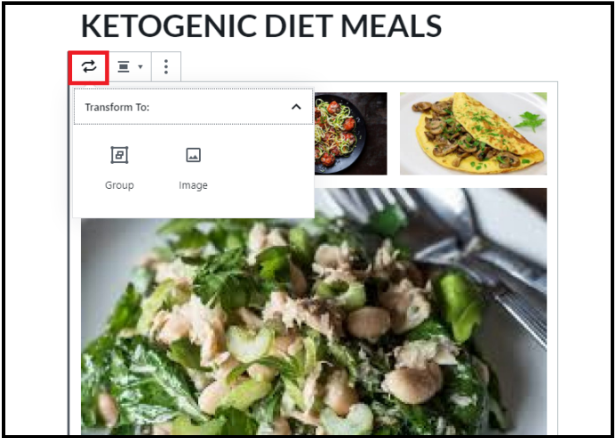
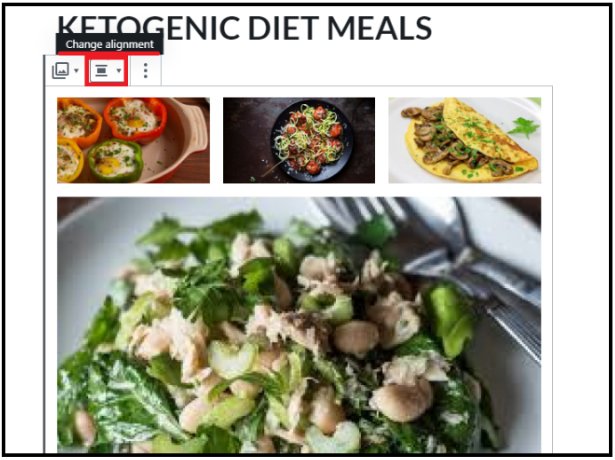
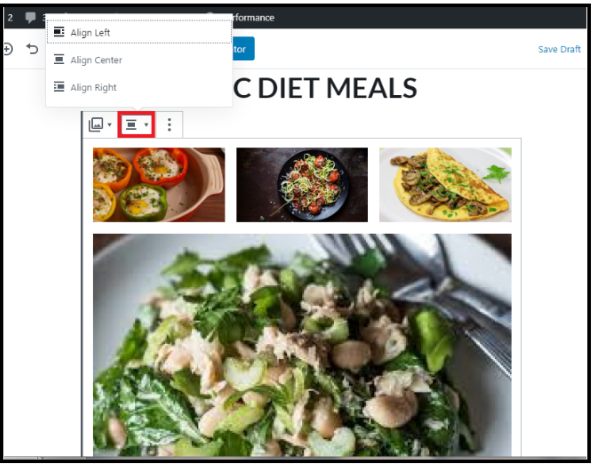
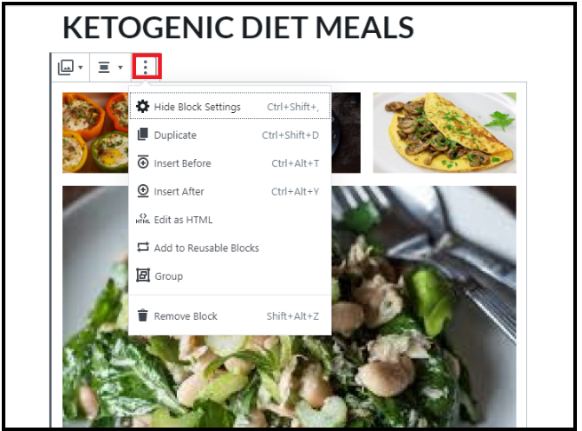
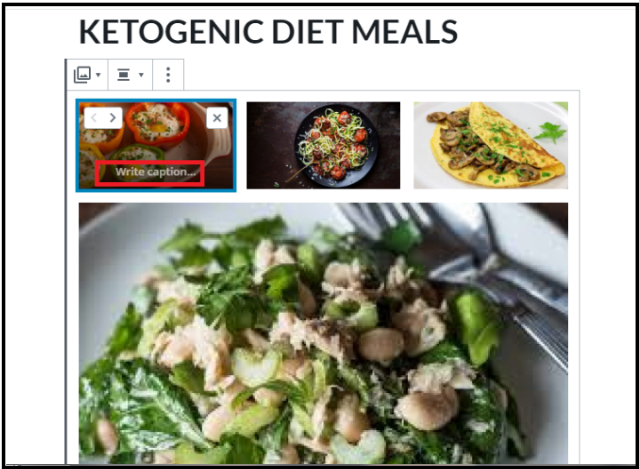
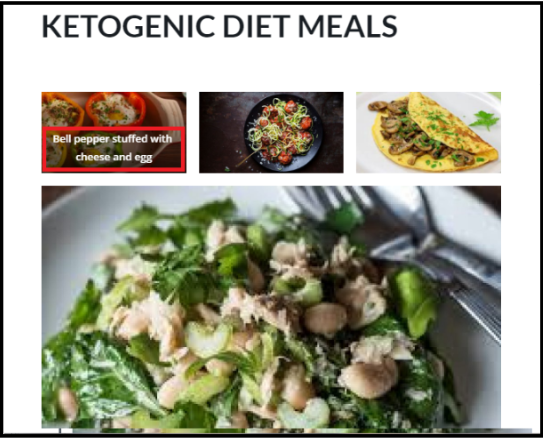
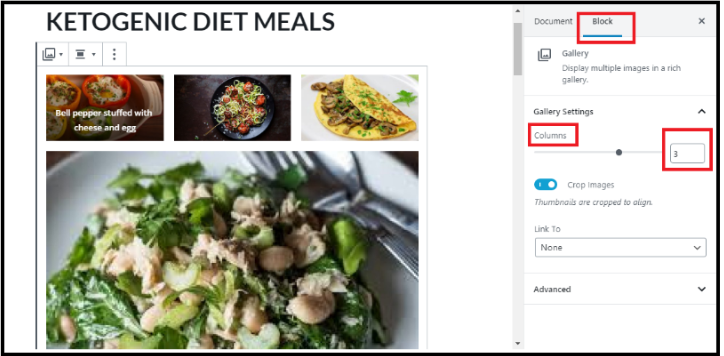
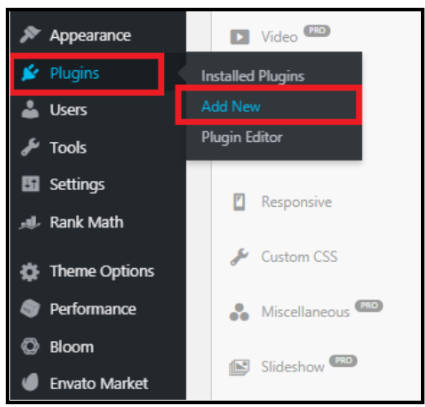
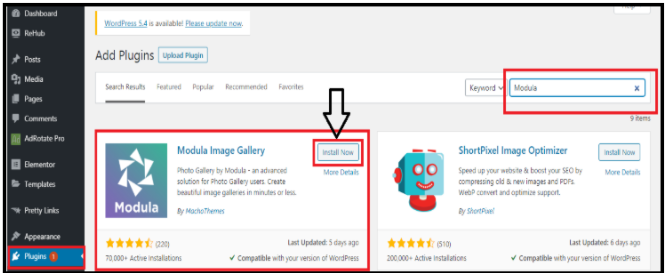
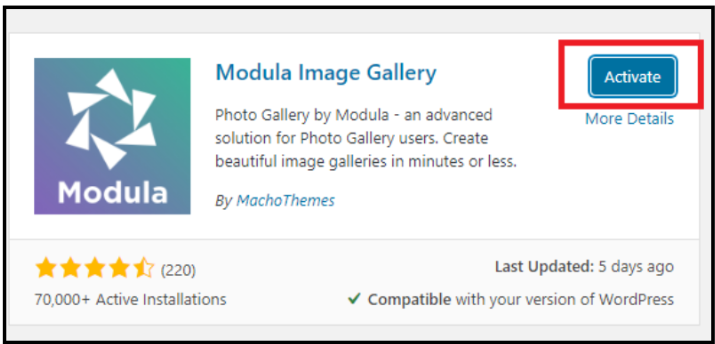
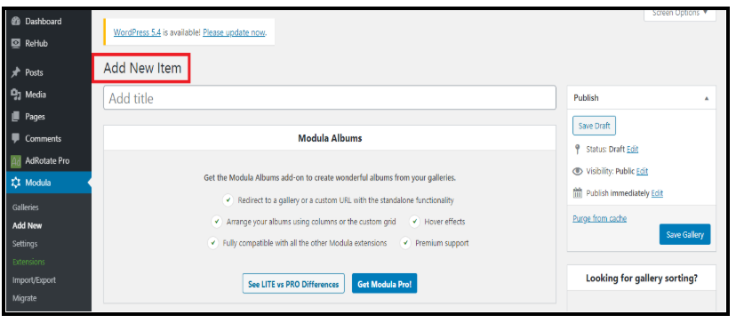
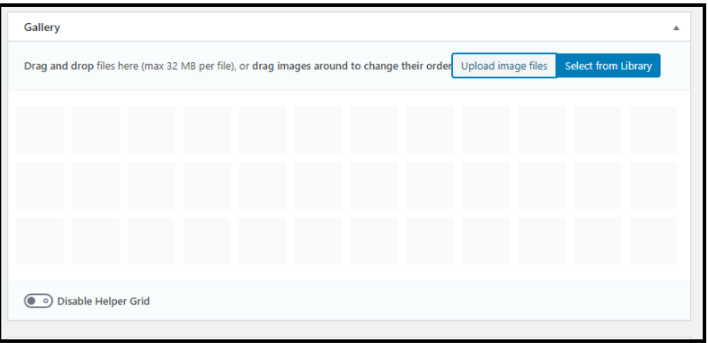
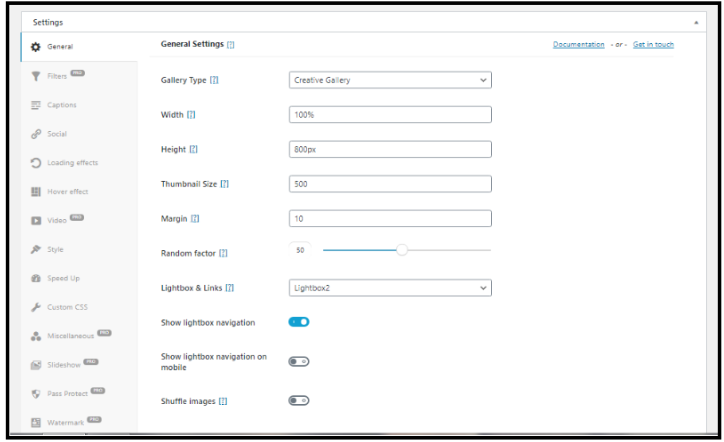
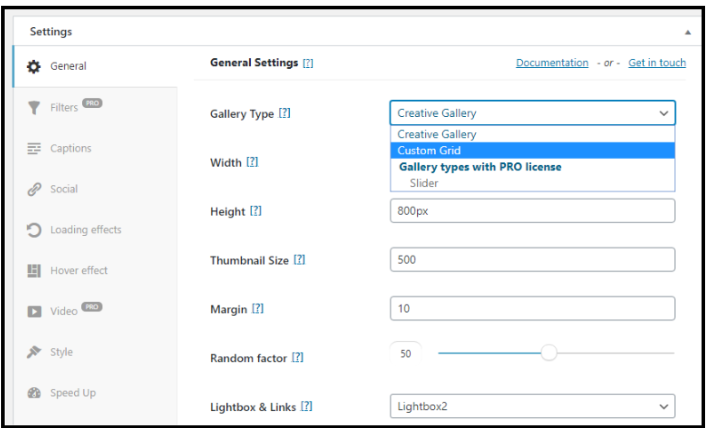
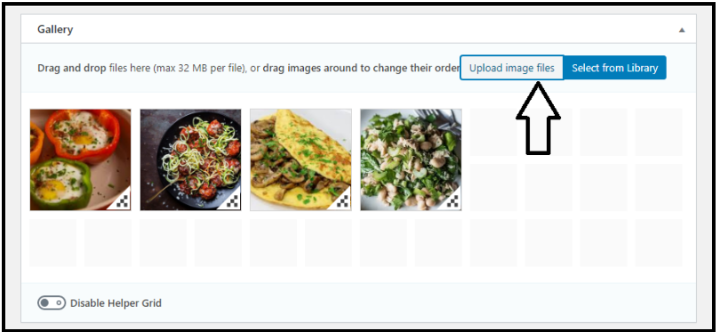
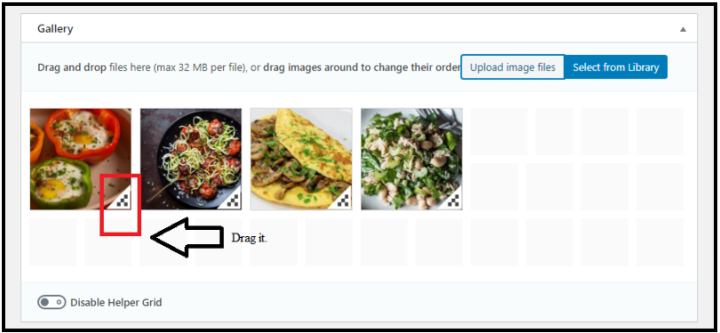
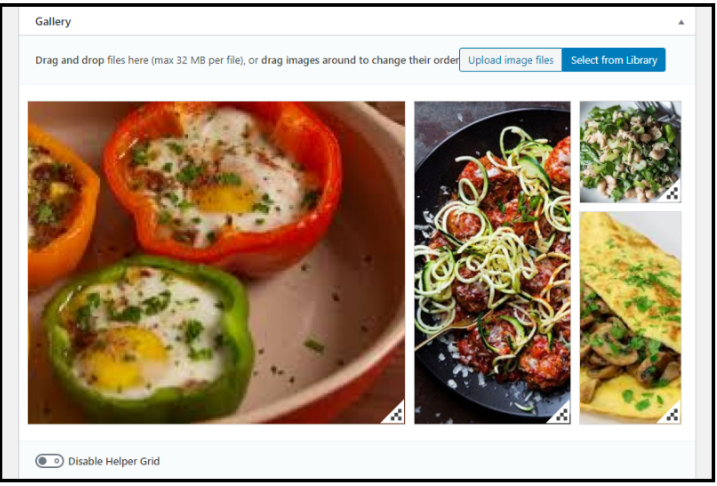
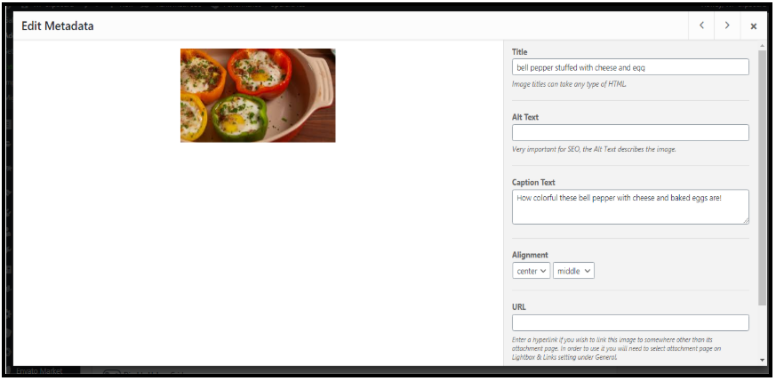
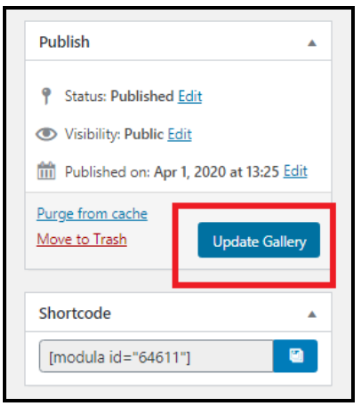



Cześć Amosie,
Dzięki za wskazówki człowieku! Tylko jedno – nie wspomniałeś o tym, jak udostępnić obrazy w widoku rozszerzonym, z galerii miniatur. Tego właśnie teraz szukam – może inni też będą!
Twoje zdrowie!
Charlie